Tidak dapat melihat aplikasi unggulan di Microsoft Store di Windows 10 Fix
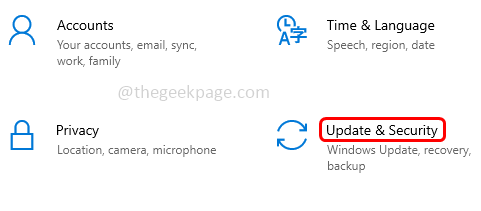
- 1296
- 282
- Darryl Ritchie
Apakah Anda menggunakan aplikasi Microsoft Store dan tidak dapat melihat aplikasi unggulan, aplikasi unggulan berarti aplikasi yang mereka ingin pengguna ketahui. Jika Anda adalah salah satu pengguna yang ingin tahu tentang aplikasi unggulan oleh Microsoft dan menghadapi masalah dalam melihatnya maka ikuti artikel ini yang membantu menyelesaikan masalah aplikasi yang tidak dapat melihat. Mari kita lihat metode yang berbeda secara rinci.
Daftar isi
- Metode 1: Mulai ulang sistem
- Metode 2: Periksa koneksi internet
- Metode 3: Periksa Pembaruan Windows
- Metode 4: Setel ulang aplikasi Microsoft Store
- Metode 5: Gunakan Pemecahan Masalah Windows
- Metode 6: Ubah lokasi
Metode 1: Mulai ulang sistem
Sebagian besar waktu hanya restart akan membantu menyelesaikan masalah. Jika ini adalah masalah sementara maka reboot akan membantu. Setelah restart adalah pemeriksaan lengkap jika Anda dapat melihat aplikasi unggulan. Jika tidak menyelesaikan masalah maka cobalah dengan metode berikutnya.
Metode 2: Periksa koneksi internet
Jika koneksi internet Anda lemah maka aplikasi tidak akan memuat. Periksa koneksi internet Anda dan restart modem, jika Anda masih tidak dapat melihat aplikasi unggulan, cobalah untuk mengganti koneksi Anda. Sambungkan ke perangkat berbeda yang memiliki konektivitas jaringan yang kuat dan periksa aplikasi.
Metode 3: Periksa Pembaruan Windows
Ini adalah praktik yang baik untuk menjaga sistem Anda tetap up to date. Periksa apakah ada pembaruan yang tertunda.
Langkah 1: Buka Pengaturan Windows menggunakan Windows + i kunci bersama.
Langkah 2: Klik Pembaruan & Keamanan
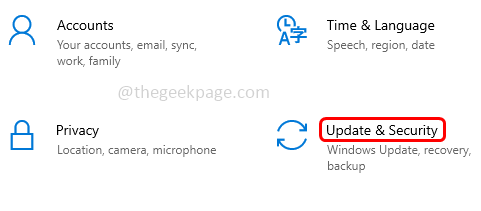
Langkah 3: Di sisi kanan klik Periksa pembaruan tombol
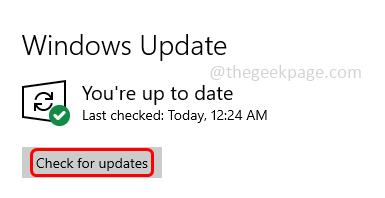
Langkah 4: Jika ada pembaruan yang akan diperbarui secara otomatis, jika tidak, sistem Anda akan mutakhir.
Metode 4: Setel ulang aplikasi Microsoft Store
Langkah 1: Buka Windows Pengaturan menggunakan Windows + i kunci bersama. Klik Aplikasi.
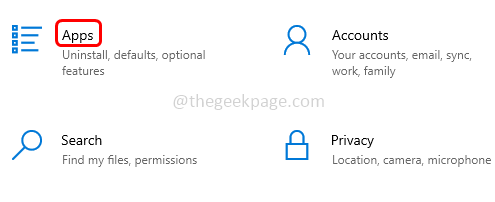
Langkah 2: Di sebelah kanan, di bawah aplikasi & fitur dalam jenis pencarian Microsoft Store.
Langkah 3: Pilih Microsoft Store dan klik Opsi lanjutan.
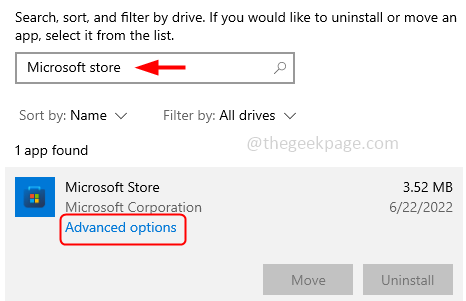
Langkah 4: Gulir ke bawah dan klik pada Mengatur ulang tombol.
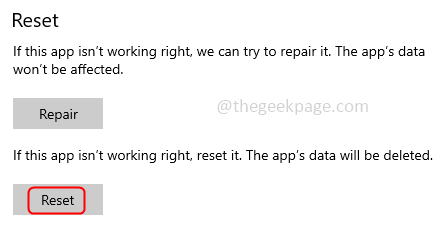
Langkah 5: Pop-up akan muncul dengan mengatakan ini akan secara permanen menghapus data aplikasi, klik mengatur ulang
Langkah 6: Ini akan menghapus semua cache dan mengatur ulang ke status default. Itu harus menyelesaikan masalah
Metode 5: Gunakan Pemecahan Masalah Windows
Langkah 1: Buka Windows Pengaturan menggunakan Windows + i kunci bersama.
Langkah 2: Di bilah pencarian, ketik toko dan klik Tunjukkan semua hasil
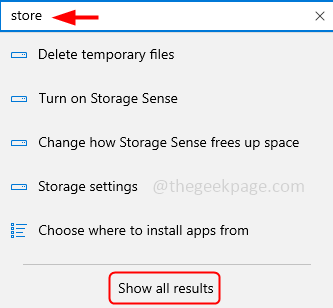
Langkah 3: Dalam hasil pencarian, klik 'Temukan dan perbaiki masalah dengan aplikasi Windows Store'
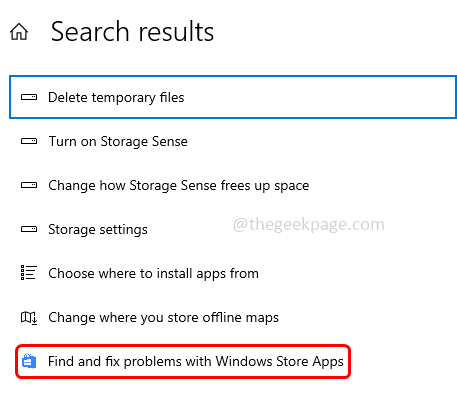
Langkah 4: Jendela pemecahan masalah aplikasi Windows Store akan terbuka, klik Berikutnya.
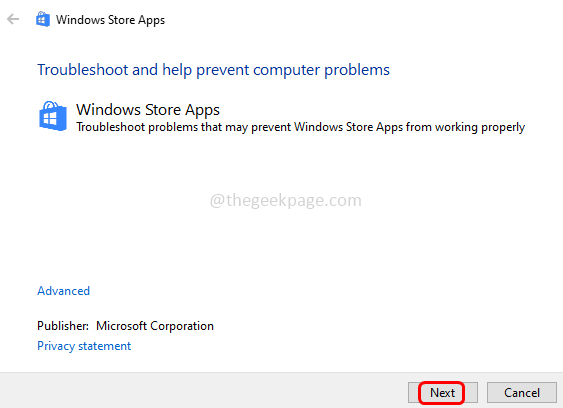
Langkah 5: Ini akan mendeteksi jika ada masalah dan menyarankan perbaikan yang diperlukan untuk diterapkan. Jika ada perbaikan yang berlaku dan ikuti instruksi di layar. Sekarang periksa apakah Anda dapat melihat aplikasi unggulan di Microsoft Store.
Metode 6: Ubah lokasi
Langkah 1: Buka Windows Pengaturan menggunakan Windows + i kunci bersama. Klik Waktu & Bahasa.
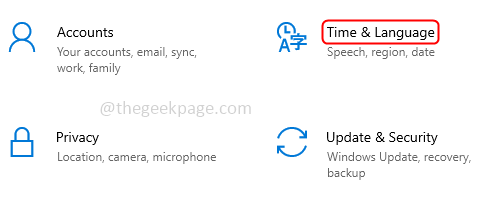
Langkah 2: Dari klik kiri Wilayah, di sisi kanan di bawah negara atau wilayah klik pada dropdown dan pilih a negara Untuk mengubah wilayah ini, di sini saya memilih Amerika Serikat.
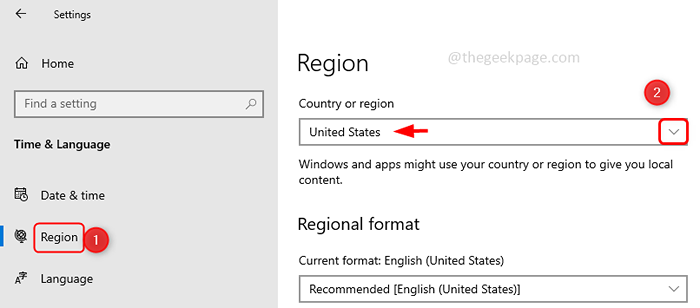
Langkah 3: Sekarang ubah lokasi default aplikasi Microsoft Store, untuk buka windows Pengaturan dan klik Pribadi
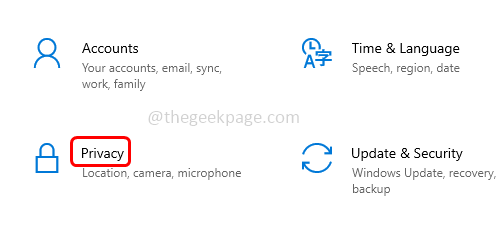
Langkah 4: Dari panel kiri klik Lokasi dan di sebelah kanan gulir ke bawah dan klik pada Set standar tombol di bawah lokasi default
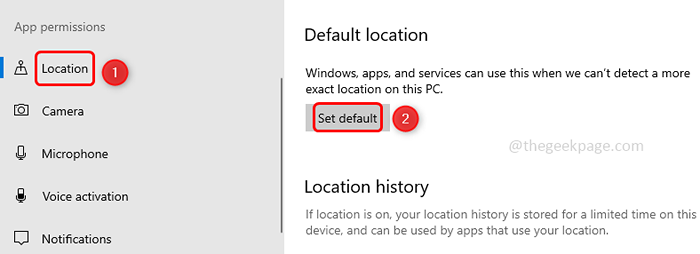
Langkah 5: Ini akan membuka jendela peta. Di sebelah kiri, ada tipe bilah pencarian wilayah/negara yang akan ditetapkan sebagai default dan pilih dari hasil pencarian.
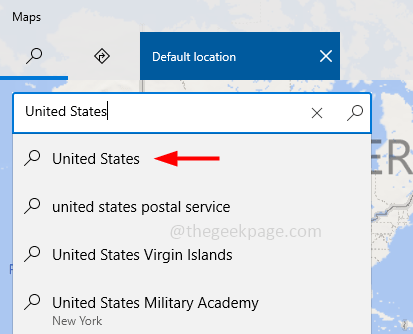
Langkah 6: Mengulang kembali sistem Anda. Sekarang aplikasi Microsoft akan menggunakan lokasi yang diubah sebagai default. Periksa apakah masalah ini diselesaikan dan Anda dapat melihat aplikasi unggulan di aplikasi Microsoft Store.
Itu dia! Semoga artikel ini membantu Anda. Terima kasih!!
- « Cara memperbaiki kotak perintah run tidak menyimpan riwayat di windows 10
- Perbaiki - Aplikasi Tetap Diminimalkan dalam Masalah Taskbar di Windows 11 »

